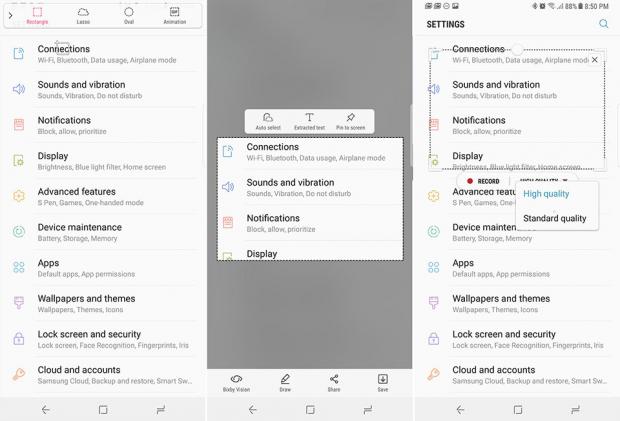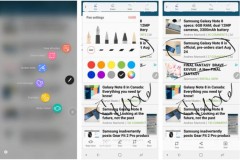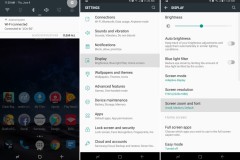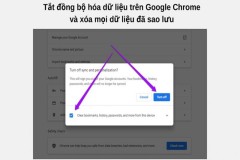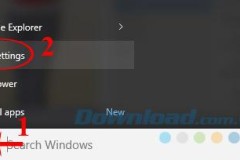Samsung Galaxy Note 8 không phải là rẻ, vì vậy bạn cũng nên biết các thủ thuật sử dụng nó để có thể nhận về trải nghiệm hoàn hảo nhất.
![10 thủ thuật Galaxy Note8 mà người dùng nên biết [Phần 1]](https://cdn.trangcongnghe.vn/uploads/posts/2017-10/10-thu-thuat-galaxy-note8-m224-nguoi-d249ng-n234n-biet-phan-1_1.jpg)
Samsung đã trở lại từ năm ngoái, sau thất bại của Note 7 bằng Galaxy Note8 rất ấn tượng. Đó là một điện thoại đóng gói với vô vàn tính năng hiện đại, nhiều nâng cấp so với các model trước đó. Nói không quá, Samsung đưa vào Galaxy Note 8 nhiều thứ nhất mà bạn đã từng thấy trên một sản phẩm Galaxy từ trước tới nay.
Chính vì thế việc biết những thủ thuật trên Galaxy Note 8 mà sẽ giúp các bạn tận dụng tối đa chiếc điện thoại này, nâng cao trải nghiệm người dùng lên mức cao nhất có thể.
Điều chỉnh màn hình
Galaxy Note 8 có một trong những màn hình tốt nhất hiện có trên điện thoại thông minh, và bạn có thể thực hiện một vài điều chỉnh để cho nó phù hợp với đôi mắt của bạn. Đi vào các thiết lập và tìm Display > Screen mode.
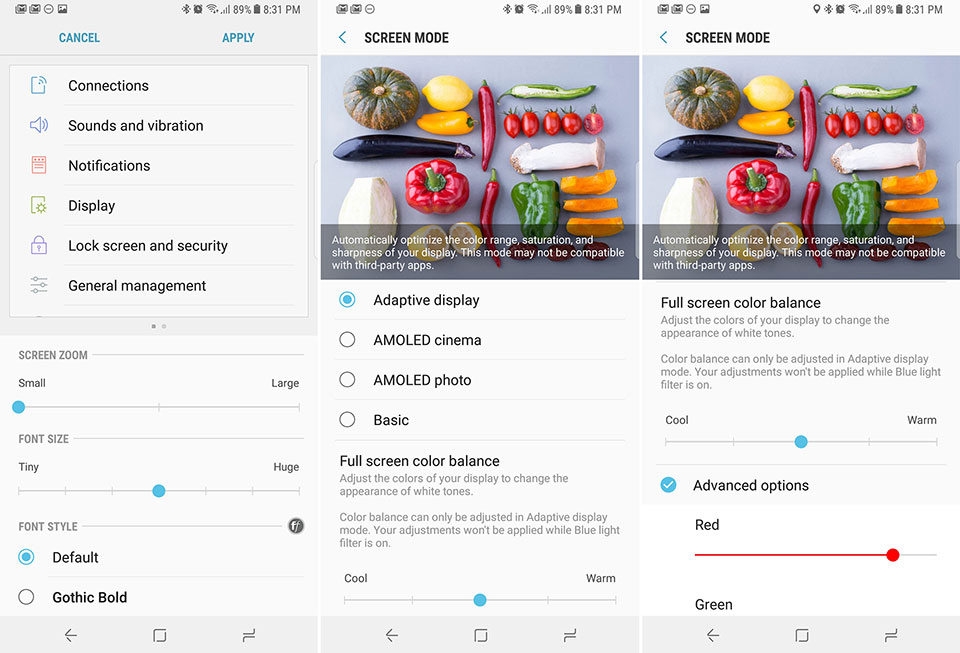
Có bốn chế độ khác nhau để lựa chọn, bao gồm Adaptive, AMOLED cinema, AMOLED photo, và basic. Có một hình ảnh giới thiệu ở trên cùng của màn hình để bạn có thể thấy sự thay đổi màu sắc trông như thế nào ở mỗi chế độ. Chế độ Adaptive sẽ cung cấp cho bạn nhiều tùy chỉnh nhất với các thanh trượt điều chỉnh màu màu nhạt hơn hoặc ấm hơn, thanh trượt cho các kênh màu đỏ, xanh lá cây, và màu xanh (trong phần mở rộng).
Tinh chỉnh nút điều hướng
Giống như Galaxy S8, Note 8 có nút điều hướng trên màn hình. Bạn có thể thay đổi cách các nút này làm việc trong Settings > Display > Navigation bar. Có một nút “Hide” trên phía bên trái của thanh nav mà làm cho thanh điều hướng ẩn đi khi bạn sử dụng ứng dụng nào đó. Để kích hoạt lại, bạn chỉ cần vuốt nhẹ lên là được.
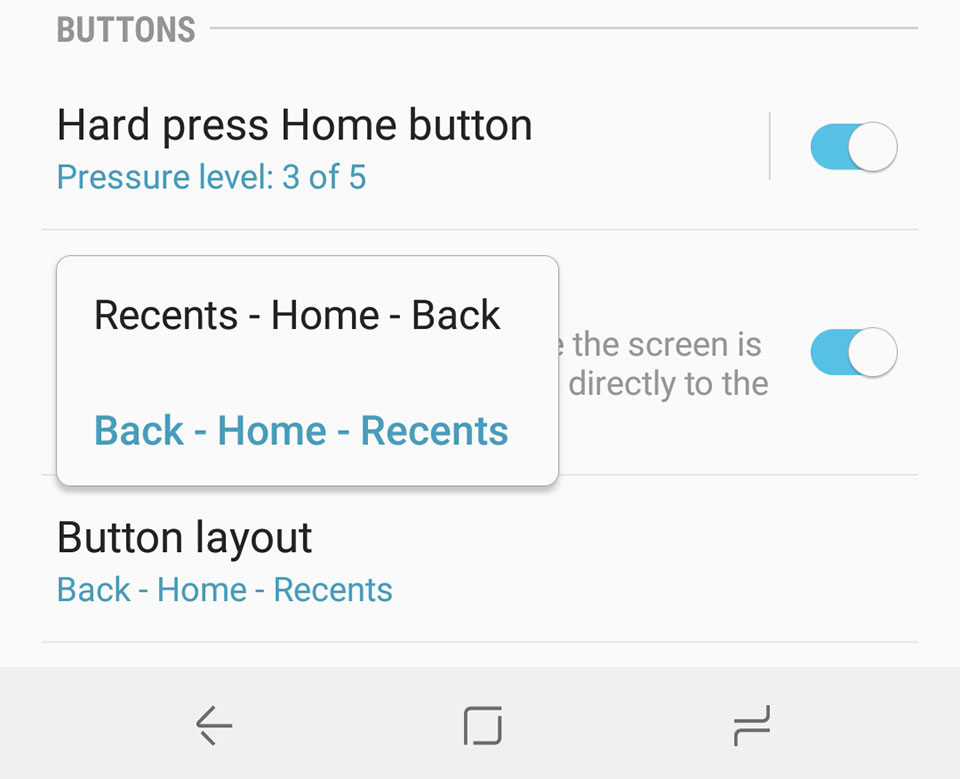
Ngoài ra, bạn cũng có thể thử nghiệm độ nhạy áp trên nút Home cảm ứng lực ở màn hình. Nó hoạt động mọi lúc, mọi nơi và mức lực có 5 levels để cho người dùng lựa chọn.
Tùy chỉnh Air Command
Cửa sổ Air Command của Note8 là nơi giúp bạn có thể truy cập tất cả các ứng dụng và tính năng yêu thích trên S-Pen. Tất cả bạn cần làm là rút Pen S từ điện thoại ra và đưa lên biểu tượng nổi Air Command. Nhưng nếu bạn không muốn nó luôn xuất hiện trên màn hình? Điều đó đòi hỏi cần phải thiết lập lại cài đặt cho Note 8.
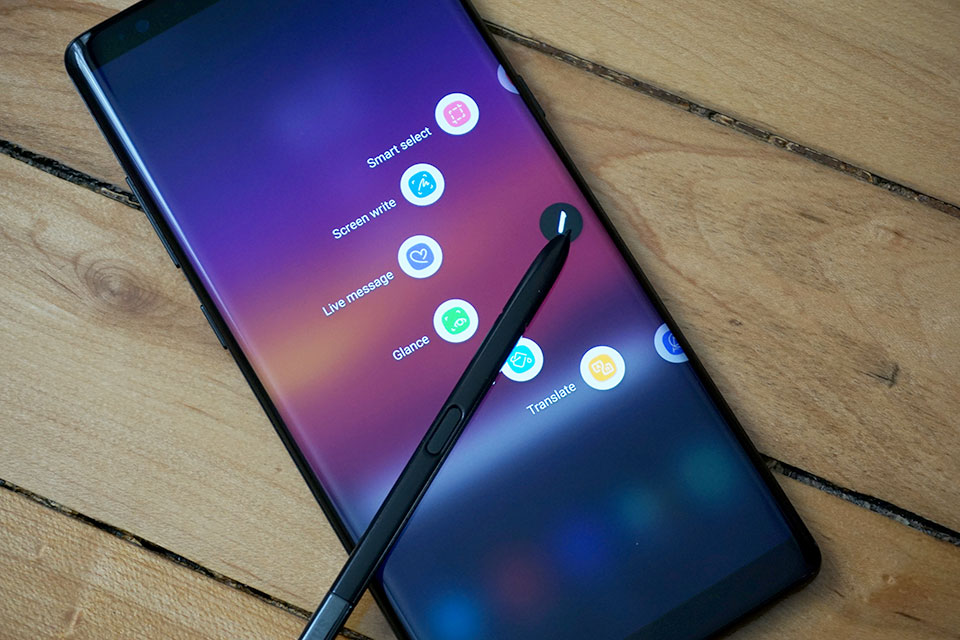
Để thay đổi cách thức hoạt động của Air Command, bạn cần truy cập Settings > Advanced features > S Pen, và sau đó di chuyển xuống phần Air Command. Nếu bạn muốn không muốn mở nó khi đưa bút S-Pen ra thì chọn “Do nothing'. Ở tùy chọn này, bạn mở Air Command bằng cách nhấn nút bên trên S Pen.
Chỉnh sửa Edge Panel
Edge Panel là có mặt trên Galaxy Note 8 và hiển thị dưới dạng thanh trượt mờ bên phải của màn hình (mặc định). Bạn muốn di chuyển hay thay đổi những gì có sẵn thì truy cập vào trong Settings > Display > Edge screen > Edge panels.
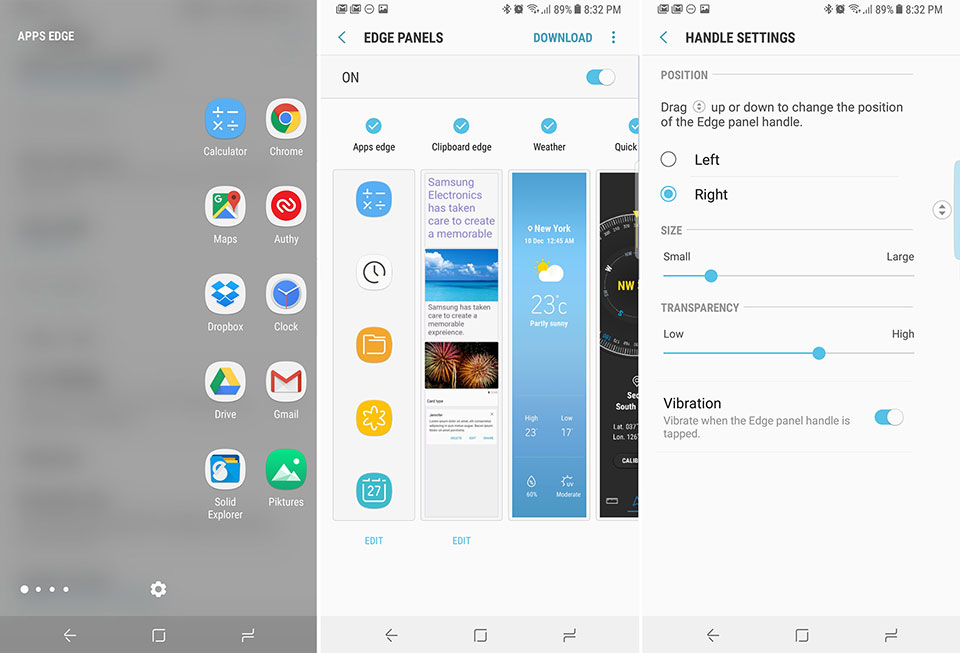
Samsung cho phép bạn có thể tùy chỉnh việc thêm các thẻ có sẵn hoặc từ cửa hàng ứng dụng trong cài đặt đó. Bạn cũng có thể sắp xếp lại vị trí bên cạnh trái hoặc phải, kích thước thanh trượt, độ mờ thanh trượt ở trong phần Menu > Handle settings của Edge Panels Settings.
Làm ảnh GIFs động với Smart Select
Thậm chí nếu bạn thực hiện tinh chỉnh Air Command, bạn chắc chắn sẽ muốn giữ lại Smart Select trong tùy chọn nhanh. Nó là tính năng cho phép mà bạn có thể sử dụng S Pen lấy một ảnh chụp màn hình được cắt trong vài giây. Sau khi mở Smart Select, bạn có thể chọn các hình dạng vuông, tròn, Lasso và GIF.
Ảnh chụp GIF sẽ hỗ trợ bạn chia sẻ nhanh chóng các video clip với bạn bè, và nó hoạt động tương tự như phương pháp chụp tĩnh. Việc này khá đơn giản, bạn chỉ cần di chuyển tới nơi bạn muốn chụp GIF, và kiểm tra thiết lập chất lượng của bạn ở phía dưới. Sau khi đã sẵn sàng, hãy ấn ghi hình và dừng lại khi muốn. Sau đó bạn có thể vẽ trực tiếp trên đầu trang của GIF, và lưu hoặc chia sẻ các hình ảnh động nhanh chóng. Tóm lại: Đó là một trong những công cụ thuận tiện nhất nhanh nhất để làm ảnh GIF động.Xem tiế
p: 10 thủ thuật Galaxy Note8 mà người dùng nên biết [Phần 2]
Ngọc Bình
Theo pcworld